- Auteur Jason Gerald [email protected].
- Public 2023-12-16 11:30.
- Laatst gewijzigd 2025-01-23 12:42.
Deze wikiHow leert je hoe je een bot kunt koppelen aan een Discord-kanaal op een computer.
Stap
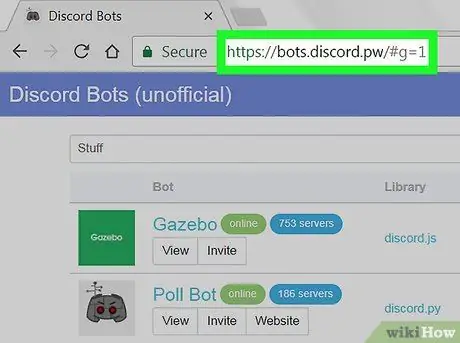
Stap 1. Zoek de bot die u wilt installeren
Er zijn verschillende bots met verschillende functies. Als u de specifieke bot die u wilt downloaden niet weet, bladert u door een van de volgende lijsten met populaire bots om te zien welke opties beschikbaar zijn. Hier is een lijst met enkele van de meest populaire bots:
- https://bots.discord.pw/#g=1
- https://www.carbonitex.net/discord/bots
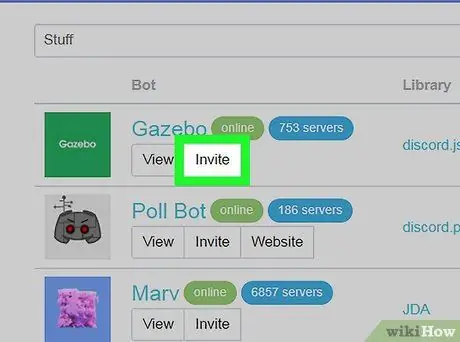
Stap 2. Installeer de bot
Installatie-instructies zijn voor elke bot anders, maar over het algemeen wordt u gevraagd om in te loggen op uw Discord-account, een server te kiezen en de bot machtigingen te verlenen.
U moet een serverbeheerder zijn als u bots wilt toevoegen
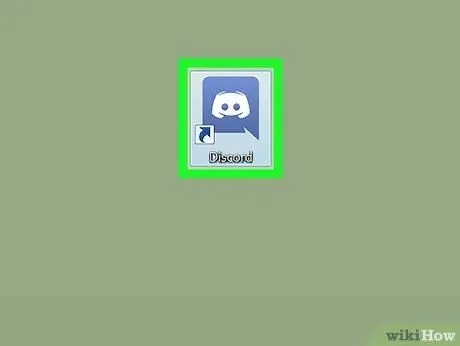
Stap 3. Open Discord
Als u de Discord-desktoptoepassing hebt geïnstalleerd, kunt u het pictogram vinden in het menu "Windows" (pc) of in de map "Toepassingen" (Mac). Als dat niet het geval is, gaat u naar https://www.discordapp.com en klikt u vervolgens op " Log in ”.
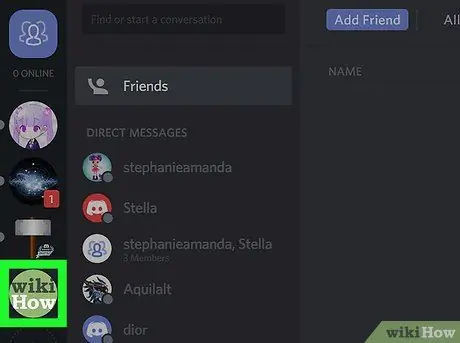
Stap 4. Selecteer de server waarop u de bot wilt installeren
De lijst met servers wordt weergegeven aan de linkerkant van het scherm.
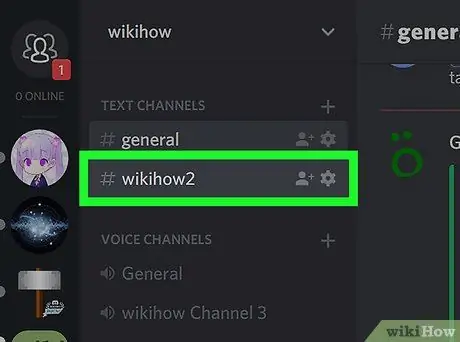
Stap 5. Plaats de muisaanwijzer op het kanaal waaraan u de bot wilt toevoegen
Er worden twee nieuwe pictogrammen weergegeven.
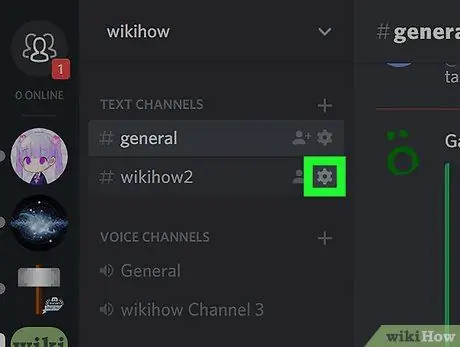
Stap 6. Klik op het tandwielpictogram
Het staat naast de kanaalnaam. Daarna wordt het venster "Kanaalinstellingen" geopend.
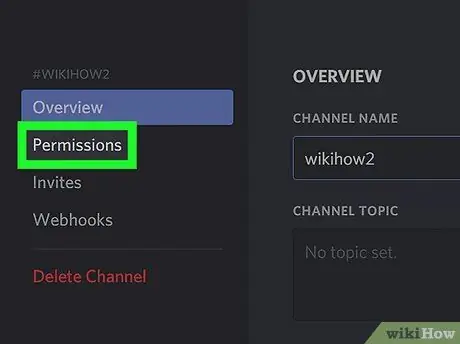
Stap 7. Klik op Machtigingen
Deze optie is de tweede optie die aan de linkerkant van het scherm wordt weergegeven.
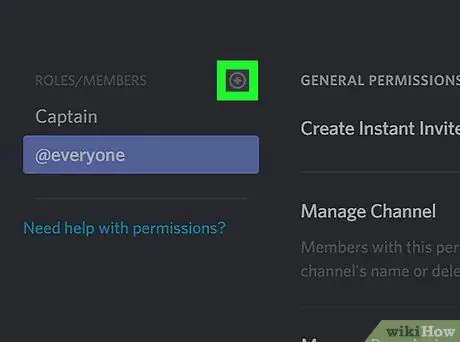
Stap 8. Klik op “+” naast de optie “Rollen/Leden”
Er wordt een lijst met servergebruikers weergegeven.
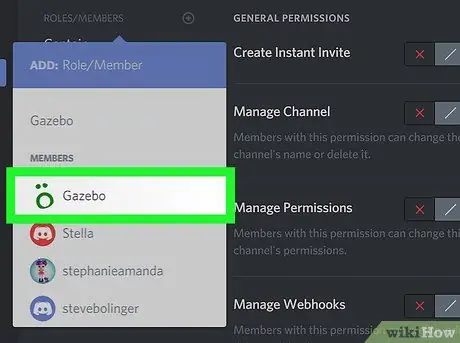
Stap 9. Klik op de botnaam
U vindt deze onder het kopje 'Leden'.
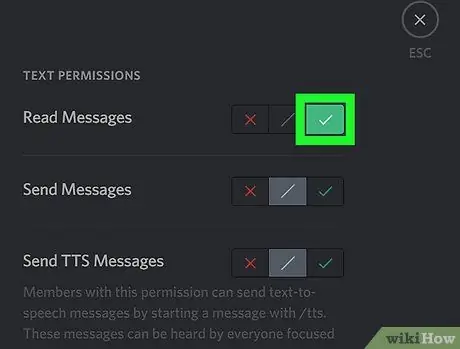
Stap 10. Stel machtigingen in voor bots
Klik op het vinkje naast elke machtiging die u aan de bot wilt toewijzen.
- De beschikbare machtigingen zijn voor elke bot anders, maar u kunt bots meestal toestaan om chats te "bekijken". Klik op het vinkje naast de optie "Berichten lezen" om toestemming te verlenen.
- Mogelijk kunt u de machtiging " Berichten lezen " op het " algemene " kanaal niet wijzigen.
- Kanaalmachtigingen krijgen prioriteit, dus machtigingen op de server zijn mogelijk niet van toepassing als ze conflicteren.
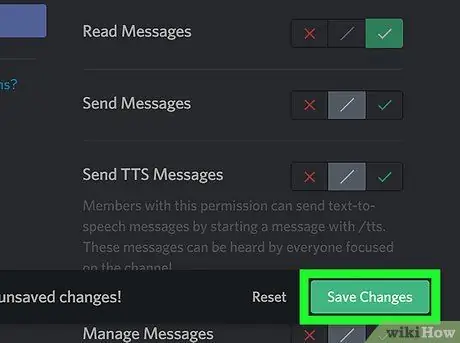
Stap 11. Klik op Wijzigingen opslaan
Het staat onderaan het venster. Nu is de bot actief op het geselecteerde kanaal.






